La musique ajoute de l'énergie aux diaporamas. Nous allons vous montrer comment ajouter gratuitement de la musique à Google Slides, afin de mieux retenir l'attention de votre public.
La musique améliore n'importe quel diaporama. Pensez un instant à vos films préférés. Sans musique, seraient-ils aussi puissants ? En vérité, ils ne le feraient probablement pas. La musique élève l'action à un niveau au-dessus de l'ordinaire. Il développe les humeurs et attire l'attention d'un public d'une manière que les mots et même les images puissantes ne peuvent pas. Même si vous avez travaillé dur pour développer un diaporama captivant, l'ajout d'audio le rend plus fort. Shutterstock propose de la musique libre de droits de haute qualité, dans de nombreux genres, pour enrichir vos diapositives. Apprenez à créer GRATUITEMENT un diaporama avec de la musique et des images.
Beaucoup de choix musicaux

La large sélection de Shutterstock vous permet de choisir parmi plusieurs types de musique différents par genre, l'humeur et le rythme. Quelle que soit l'ambiance que vous souhaitez créer, nous avons la musique qu'il vous faut. Par exemple, la musique orchestrale épique ajoute de la majesté et du drame aux présentations, tandis que la musique sombre ou effrayante donne un ton de mystère, créant une atmosphère pleine de suspense. Les catégories Ambient, New Age et Chill Out sont douces et atmosphériques, tandis que Punk Rock, Urban et Hip Hop font battre les cœurs et les pieds.
Animer les présentations d'entreprise
La musique Shutterstock est idéale pour les diaporamas d'entreprise afin d'intéresser et d'engager le public. Les scores de motivation sont parfaits pour inspirer des idées. Nous avons également de nombreuses sélections disponibles dans notre genre de musique d'entreprise spécifique. De plus, nous avons même un groupe spécial de morceaux dans notre offre de présentations d'entreprise.
Ajouter de la musique à Google Slides
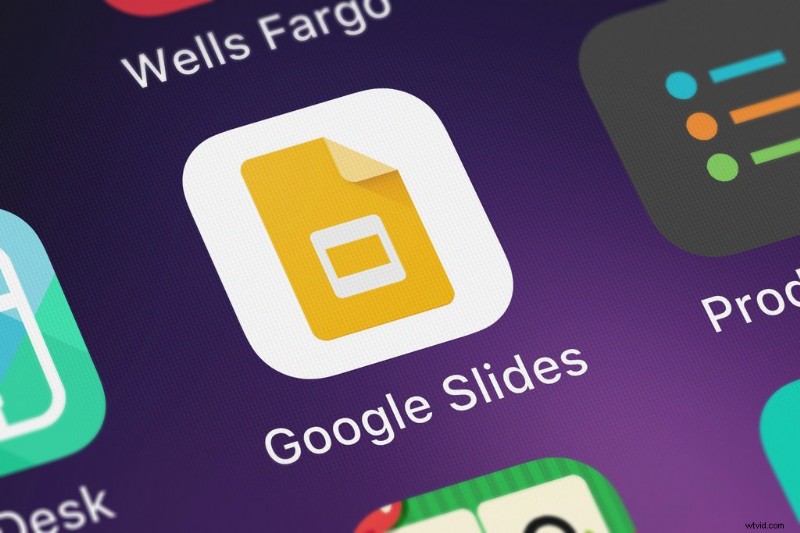
Voici des instructions sur la façon d'ajouter de la musique à Google Slides. Vous pouvez ajouter du son à une diapositive ou le faire jouer en continu tout au long de la présentation.
Musique pour une diapositive
- Ouvrez vos Google Slides présentation.
- Sur la diapositive à laquelle vous souhaitez ajouter de l'audio, sélectionnez Insérer > Ajouter de l'audio , puis sélectionnez la piste audio que vous souhaitez utiliser.
- Si la version de votre programme ne vous donne pas la possibilité d'ajouter de l'audio sur une diapositive spécifique, sélectionnez Insérer > Ajouter une vidéo .
- Sélectionnez la piste musicale vous souhaitez insérer sur une diapositive particulière.
- Pour que l'audio soit lu automatiquement, sans que le contrôleur ne soit vu, placez le fichier en dehors de la diapositive réelle.
- Cliquez sur Formater options.
- Ensuite, cliquez sur Lecture vidéo dans le coin supérieur droit de la fenêtre qui vient d'être ouverte.
- Cliquez sur Lecture automatique lors de la présentation.
Si vous souhaitez qu'une section particulière de la piste Shutterstock soit lue, vous pouvez personnaliser les heures de début et de fin du fichier audio.
Écouter de la musique en continu
Il existe deux façons d'avoir de la musique en continu tout au long de votre diaporama.
- Si vous devez faire avancer manuellement votre présentation de diapositives, faites jouer le son dans une fenêtre distincte de votre navigateur Internet.
- Si vous avez une présentation avancée automatique, enregistrez la présentation pendant que la musique joue dans un autre onglet. Il existe des programmes, tels que l'extension Google Chrome appelée Screencastify, qui peuvent vous aider à le faire.
Maintenant que vous savez comment ajouter de l'audio à Google Slides, vous pouvez créer un diaporama exceptionnel qui captera et retiendra l'attention de votre public.
Ajouter de la musique à PowerPoint

Vous pouvez également utiliser le vaste catalogue musical de Shutterstock pour ajouter de l'audio aux présentations PowerPoint. Comme avec Google Slides, vous avez le choix de jouer de la musique sur tout le spectacle ou sur des diapositives spécifiques, en fonction de déclencheurs prédéfinis. Si votre diaporama PowerPoint est interactif, vous pouvez lire l'audio à la demande.
Écouter de la musique en continu
- Ouvrir votre présentation.
- Sélectionnez Insérer> Audio> Audio sur Mon PC .
- Un nouveau Insert Audio la fenêtre s'ouvrira pour afficher les Bibliothèques> Musique par défaut . Ou, si vos fichiers audio souhaités se trouvent ailleurs, accédez à ce dossier.
- Sélectionnez le fichier musical que vous voulez pour votre diaporama. Si le morceau de musique Shutterstock que vous voulez n'est pas assez long, la boucle de PowerPoint la fonction d'édition lit l'audio à plusieurs reprises jusqu'à la fin du diaporama. Vous pouvez également utiliser un logiciel d'édition audio gratuit, tel qu'Ocenaudio et Audacity, pour ajuster la longueur du morceau.
- Choisissez Insérer . PowerPoint insère un bouton de haut-parleur et une fenêtre de contrôle de lecture à l'écran. Cliquez simplement dessus et faites-le glisser là où vous le souhaitez.
- Lorsque vous sélectionnez le bouton du haut-parleur, des options s'affichent sous l'onglet Outils audio > Lecture . Sélectionnez Jouer en arrière-plan .
Musique pour une diapositive et à la demande
- Accédez à Outils audio > Lecture > Options audio > Démarrer .
- Pour que l'audio soit lu pour des diapositives particulières en fonction d'un déclencheur, choisissez Dans la séquence de clics .
- Pour l'audio à la demande, sélectionnez Lorsque vous cliquez dessus .
Maintenant que vous connaissez les bases de la création d'un diaporama avec de la musique, faites preuve de créativité et amusez-vous à ajouter des touches spéciales pour rendre votre présentation unique. Plus votre présentation est intéressante, plus votre public sera attentif et, en fin de compte, se souviendra de votre message.
Créez une présentation dynamique dès aujourd'hui

Le travail de la musique dans un diaporama est d'améliorer le bon contenu. Un son bien choisi ajoute une énergie dynamique, captive le public et renforce votre message. La vaste sélection musicale de Shutterstock vous permet de créer des présentations époustouflantes dans tous les contextes, des salles de réunion d'entreprise aux salles de classe élémentaires.
Pour plus d'astuces et de conseils Shutterstock, plongez dans ces charmants articles :
- Présentation du nouvel abonnement musical annuel de Shutterstock
- 8 conseils pour faire de la photographie une carrière à plein temps
- Palettes de couleurs du printemps 2021 :10 tendances de couleurs pour susciter la joie et la créativité
- Créer de la musique stock 101 :voici tout ce que vous devez savoir
- Voix de l'artiste :parler de créativité avec l'illustratrice Helena Perez Garcia
Image de couverture via Beatriz Vera.
